更方便更快捷!Win10内置截图工具使用方法介绍
时间:2022-10-3作者:未知来源:争怎路由网人气:
- 网络软件一般是指系统的网络操作系统、网络通信协议和应用级的提供网络服务功能的专用软件。网络软件包括通信支撑平台软件、网络服务支撑平台软件、网络应用支撑平台软件、网络应用系统、网络管理系统以及用于特殊网络站点的软件等。从网络体系结构模型不难看出,通信软件和各层网络协议软件是这些网络软件的基础和主体。导读: 这篇文章介绍了Win10内置截图工具使用方法,用起来更方便更快捷哦!下面小编和大家一起来看看下文吧,相信对你们有所帮助。
这篇文章介绍了Win10内置截图工具使用方法,用起来更方便更快捷哦!下面小编和大家一起来看看下文吧,相信对你们有所帮助。
更方便更快捷!Win10内置截图工具使用方法介绍
1、找到截图工具,直接用windows10自带的搜索,输入截图,可以直接查找到【截图工具】,
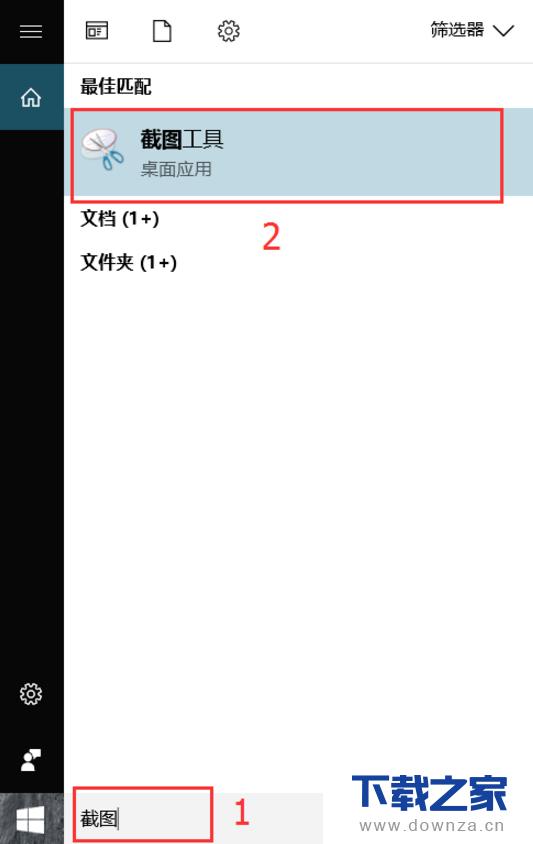
【下载之家 教程整理】
2、点击【截图工具】,进入截图工具,截图工具如下图,这里面有一些我们常用的功能,
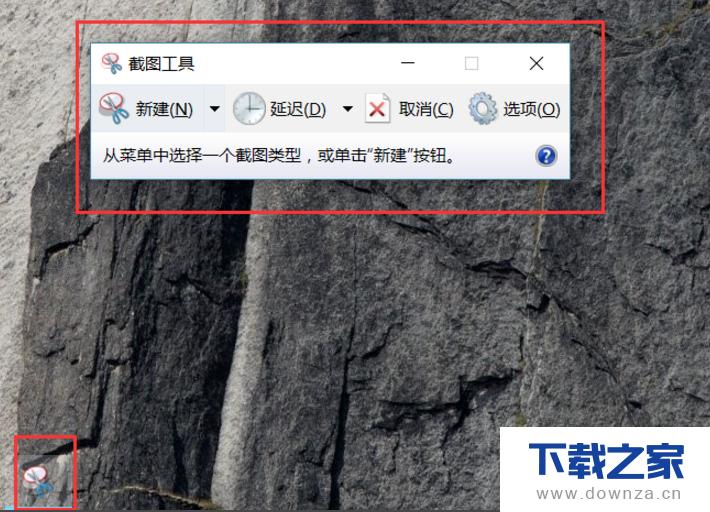
【下载之家 教程整理】
3、点击【新建】后面的向下箭头,可以设置截图的模式,例如全屏截图,
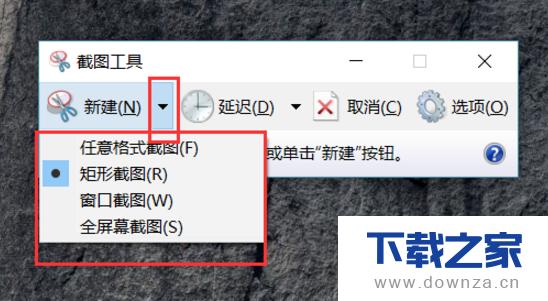
【下载之家 教程整理】
4、点击【新建】可以直接选择截图框,点击【笔】或者【荧光笔】,可以为我们的截图添加备注信息等,画笔可以选择颜色,点击旁边的向下箭头就好,
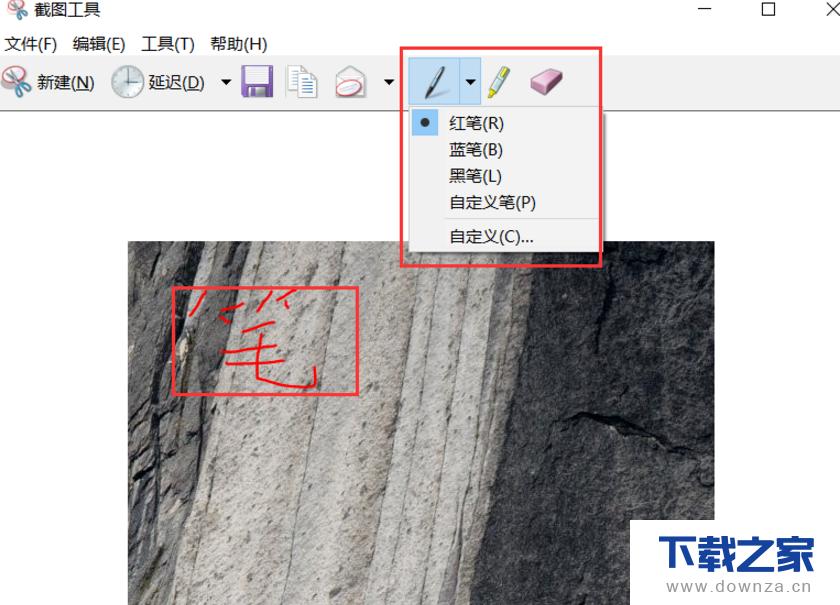
【下载之家 教程整理】
5、标注写好,我们可以选择【文件】,另存为图片或其他形式,
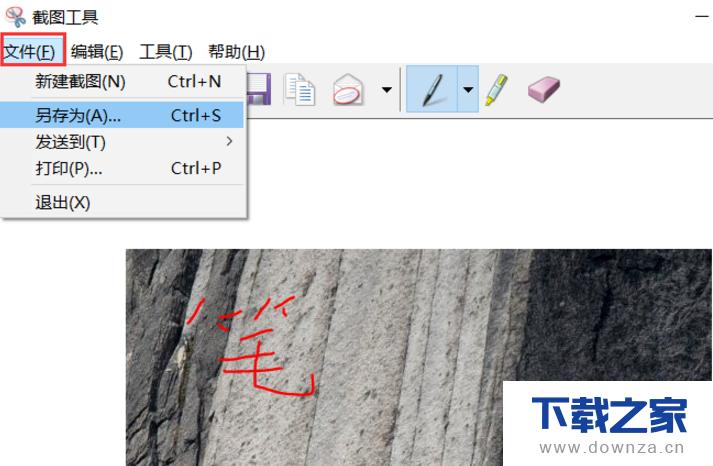
【下载之家 教程整理】
6、截图工具有一些快捷键,我们需要经常用到,如下图表示,
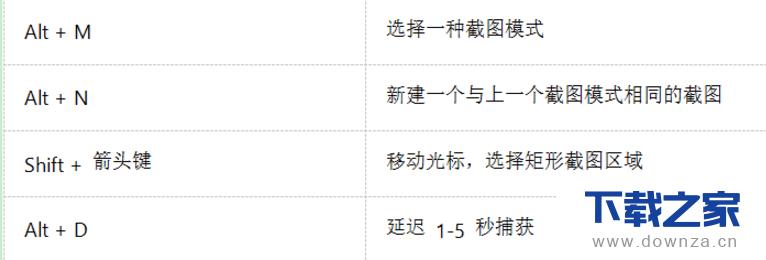
【下载之家 教程整理】
7、选择任意模式,我们还可以截取出不同边框的图片,画出自己需要的截取区域,就可以直接截取了。
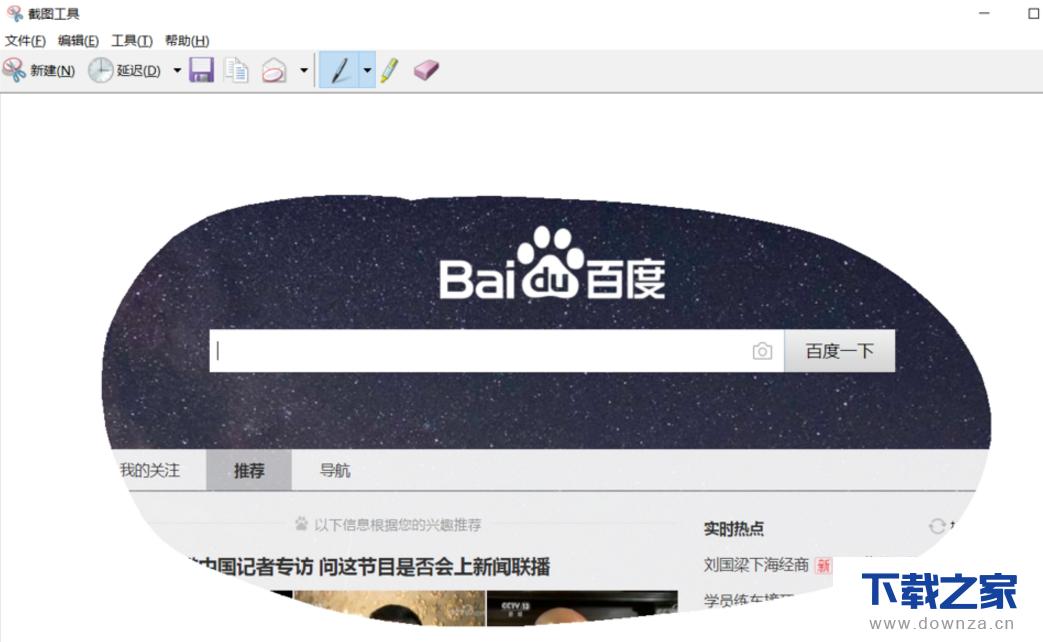
【下载之家 教程整理】
以上内容就是关于Win10系统自带截图工具的使用方法介绍
以上就是在win10系统中设置outlook邮箱开机启动的操作方法的图文教程,希望对有需要或者感兴趣的朋友有所帮助。
延伸阅读:在win10系统中设置outlook邮箱开机启动的操作方法
这篇文章介绍了在win10系统中设置outlook邮箱开机启动的操作方法,下面小编和大家一起来看看下文吧,相信对你们有所帮助。
常见的网络操作系统有UNIX、Netware、Windows NT、Linux等,网络软件的漏洞及缺陷被利用,使网络遭到入侵和破坏。
关键词:更方便更快捷!Win10内置截图工具运用办法介绍